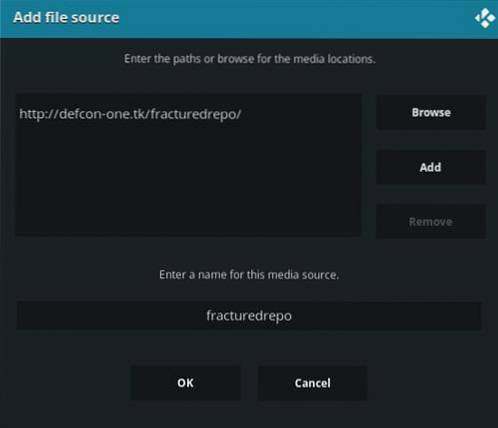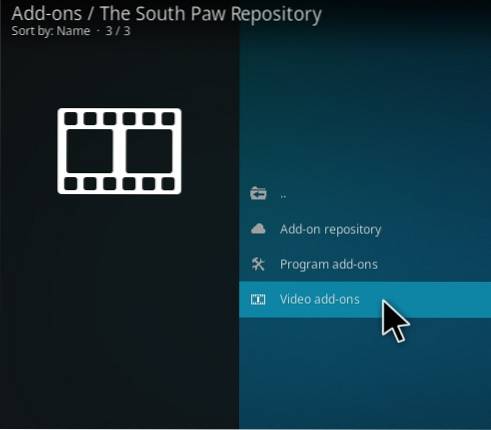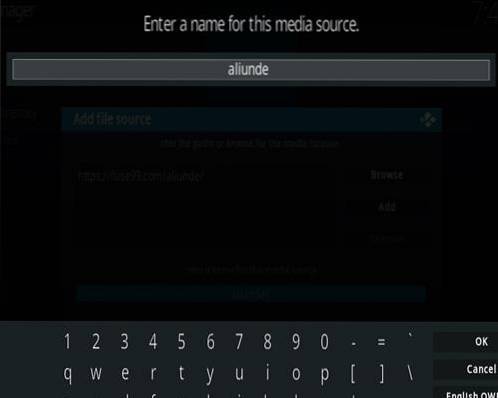În acest ghid, veți găsi instrucțiunile detaliate pentru instalarea MX Player pe FireStick. Procedura de instalare furnizată aici funcționează și pe Fire TV Stick 4K, Fire TV și Fire TV Cube.
MX Player este un player media pentru dispozitive Android. La fel ca orice alt player media, MX Player redă videoclipuri și fișiere muzicale. Cu toate acestea, spre deosebire de VLC, această aplicație este mai frecvent utilizată în fundal ca player de sprijin pentru mai multe aplicații de streaming terțe.
Unele dintre aceste aplicații de streaming nu funcționează decât dacă aveți MX Player pe dispozitiv. Ceilalți susțin că oferă o experiență de streaming mai bună cu acesta. Deoarece există o mulțime de astfel de aplicații care necesită MX Player într-un fel sau altul, m-am gândit că ar fi o idee bună să compunem un ghid de instalare dedicat pentru acesta.
Urmați acest ghid pentru a instala MX Player pe FireStick în câteva minute.
Citit: Cum se instalează VPN pe Amazon Fire TV Stick
Cum se instalează MX Player pe FireStick
MX Player este o aplicație terță parte și nu face parte din Magazinul Amazon. Prin urmare, va fi încărcat lateral pe FireStick.
Vom folosi aplicația Downloader ca metodă principală pentru instalarea MX Player. Downloader este cel mai simplu și ușor de utilizat instrument de încărcare laterală pe care l-am cunoscut.
De asemenea, vă voi arăta metoda alternativă de instalare folosind aplicația ES File Explorer. ES Explorer este un instrument mai versatil, care este, de asemenea, utilizat pe scară largă pentru a descărca aplicațiile de pe FireStick și alte dispozitive Android.
Puteți descărca și instala atât Downloader, cât și ES File Explorer din Magazinul Amazon. Urmați acești pași:
- Selectați Căutare opțiunea de pe ecranul de pornire FireStick
- Introduceți numele aplicației
- Faceți clic pe numele aplicației când apare în rezultatele căutării
- Faceți clic pe pictograma aplicației de pe următorul ecran
- Faceți clic pe butonul Descărcare de pe ecranul următor
Să începem cu procedura de instalare.
Cerință preliminară pentru instalare: porniți aplicațiile din surse necunoscute
Unele aplicații terțe sunt dăunătoare. Prin urmare, FireStick împiedică instalarea acestora printr-o setare de securitate implicită. Dar, MX Player este în siguranță. Urmați pașii de mai jos pentru a permite instalarea acestuia:
- Din ecranul de start FireStick, selectați Setări (în bara de meniu din partea de sus)
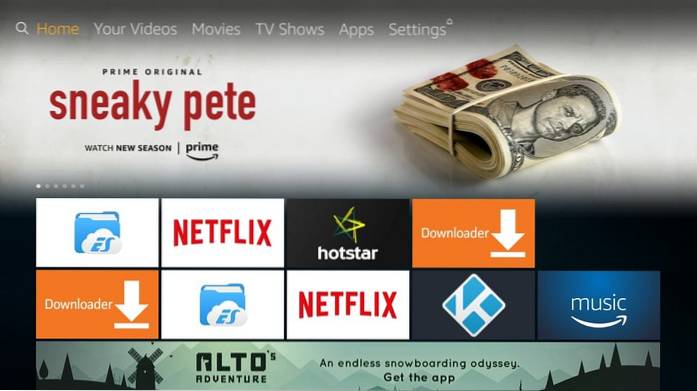
- Clic My Fire TV pe ecranul următor (sau Dispozitiv în unele dispozitive)
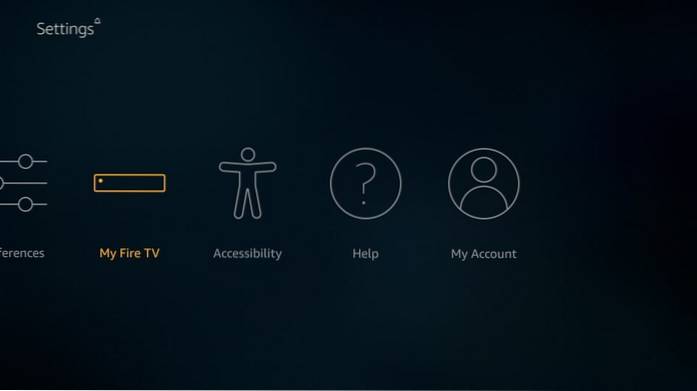
- Clic Opțiuni pentru dezvoltatori
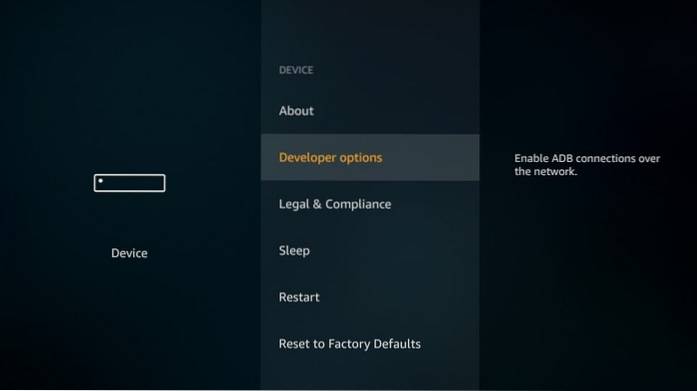
- Acum verificați dacă Aplicații din surse necunoscute este PORNIT sau OPRIT. Dacă este OPRIT, faceți clic pe acesta pentru a-l activa
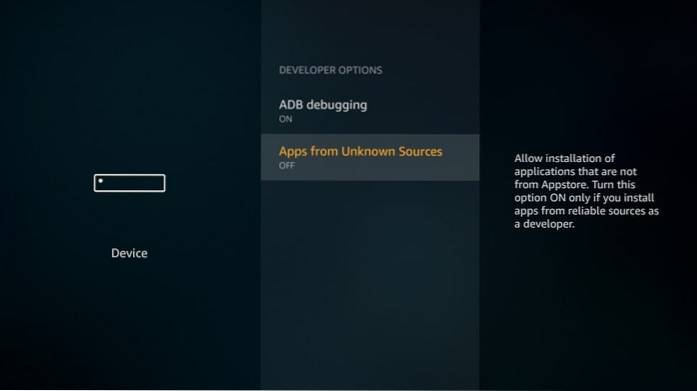
- Ignorați următorul mesaj de avertizare când apare și faceți clic Aprinde
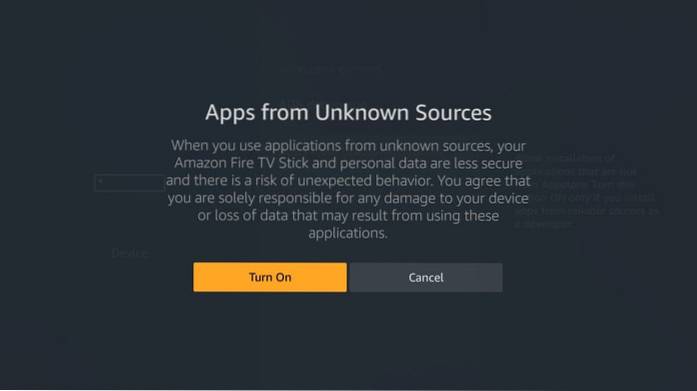
Acum puteți urma instrucțiunile de instalare furnizate mai jos.
Procedura de instalare folosind Downloader
Urmați pașii de mai jos pentru a instala MX Player pe FireStick folosind aplicația Downloader:
- Când lansați aplicația Downloader, aceasta se deschide cu Acasă opțiune implicită. Există un câmp URL în partea dreaptă a ferestrei. Faceți clic în interiorul acestui câmp
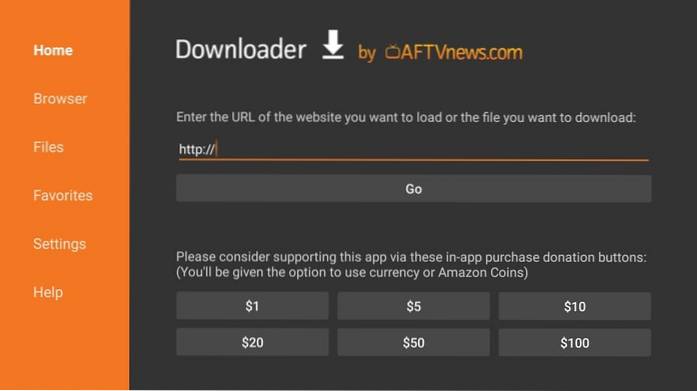
- Acum trebuie să vedeți o tastatură pe ecran. Continuați și introduceți următoarea adresă URL: https: //www.Our site / mx
Apăsați tasta Redare / Pauză de pe telecomanda FireStick sau faceți clic Merge pe ecran
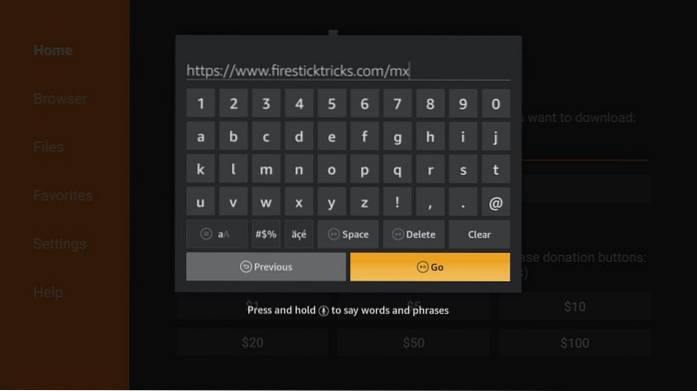
- Așteptați în timp ce Downloader descarcă fișierul APK MX Player pe dispozitivul dvs. FireStick
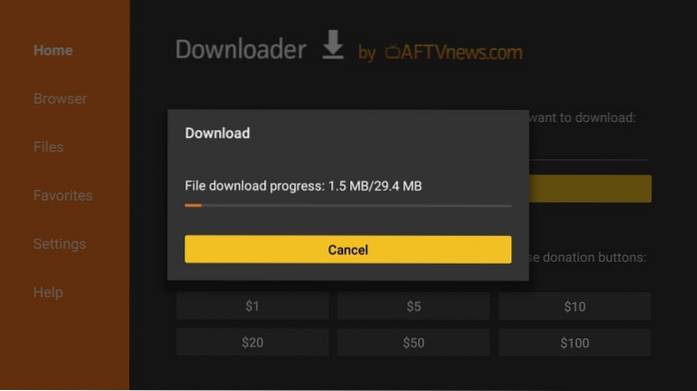
- Când este afișat următorul ecran, derulați în jos, în dreapta jos, unde se afișează Următorul butonul este
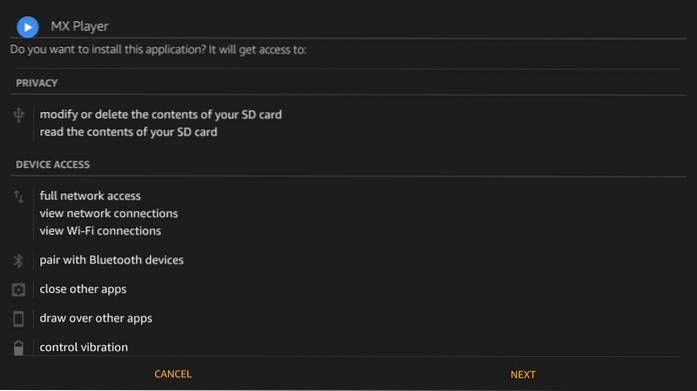
- Apasă pe Instalare buton pe care îl vedeți în locul butonului Următor
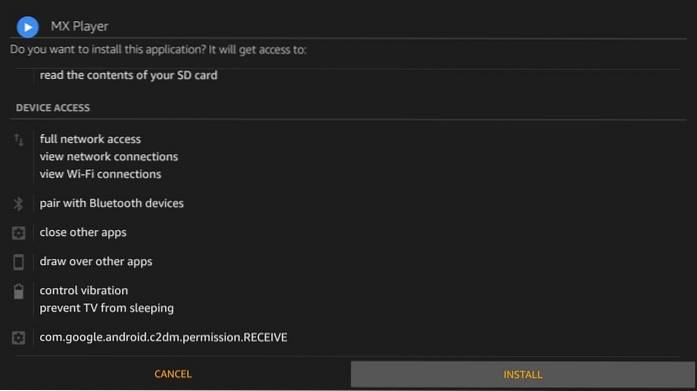
- MX Player se va instala acum. Durează aproximativ un minut sau puțin mai mult
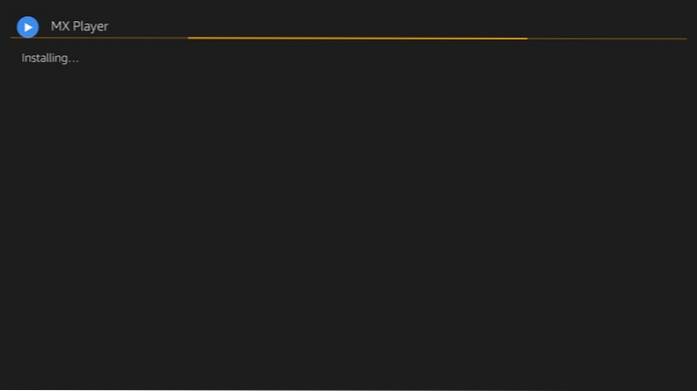
- Când vezi Aplicația instalată confirmare, înseamnă că MX Player a fost instalat. Nu este nevoie să faceți clic pe butonul Deschidere, deoarece abia vom folosi direct această aplicație. MX Player este folosit în principal ca player video pentru alte aplicații Faceți clic Terminat
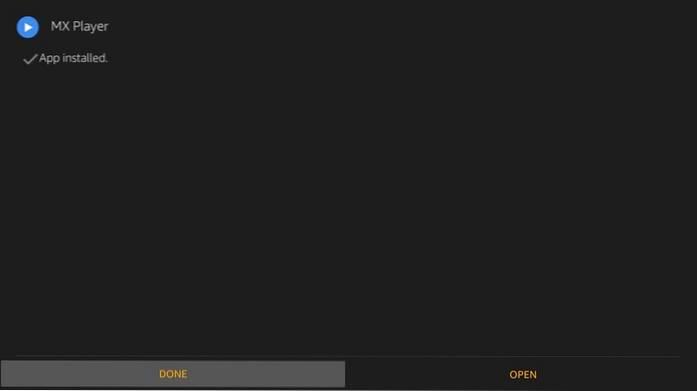
- Acum ne-am întors pe fereastra Downloader. Cel mai bine este să ștergeți fișierul APK după ce ați instalat aplicația. Fișierul nu mai este necesar și va ocupa spațiul inutil pe spațiul dvs. limitat de stocare FireStick. Clic Șterge
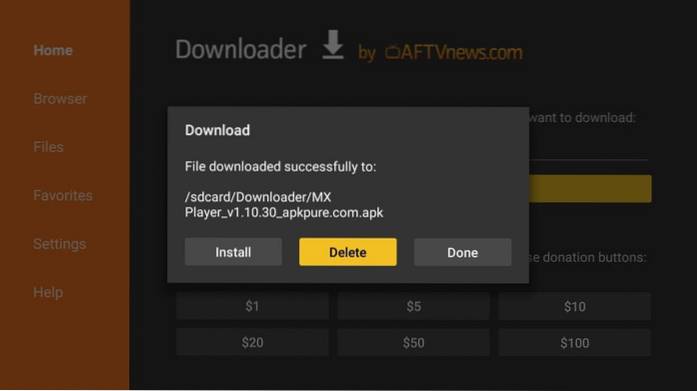
- Clic Șterge din nou pentru a vă confirma intenția de a șterge fișierul APK MX Player
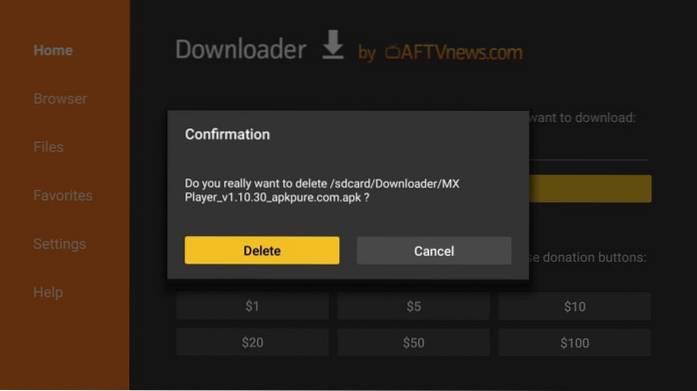
Asta e! Ați instalat cu succes MX Player pe FireStick folosind aplicația Downloader.
Instalați MX Player pe FireStick folosind ES File Explorer (metodă alternativă)
Dacă ați instalat deja MX Player utilizând aplicația Downloader, nu trebuie să urmați această metodă. Aceste instrucțiuni suplimentare de instalare sunt pentru cei care nu au Downloader disponibil în regiunea lor. De asemenea, dacă preferați ES File Explorer peste Downloader, puteți utiliza aceste instrucțiuni.
Notă: ES File Explorer nu mai este gratuit. Pentru a descărca aplicații, cumpărați abonamentul premium cu 9,99 USD pe lună
Deci, iată cum descărcați și instalați MX Player folosind ES File Explorer:
- Deschideți ES File Explorer și navigați la partea dreaptă a ferestrei
- Acum derulați în jos și faceți clic pe Descărcător pictogramă
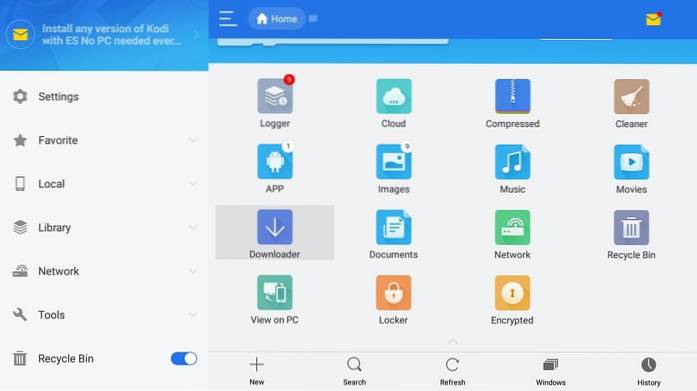
- În ecranul următor, accesați bara de meniu de jos și faceți clic +Nou
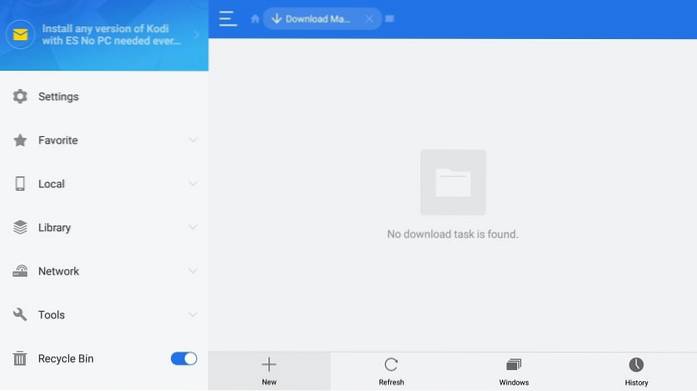
- În cale introduceți adresa URL https: //www. site-ul nostru / mx iar în Nume introduceți orice nume doriți. Aleg MX.Notă: trebuie să introduceți adresa URL completă în câmpul CaleClic Descarcă acum
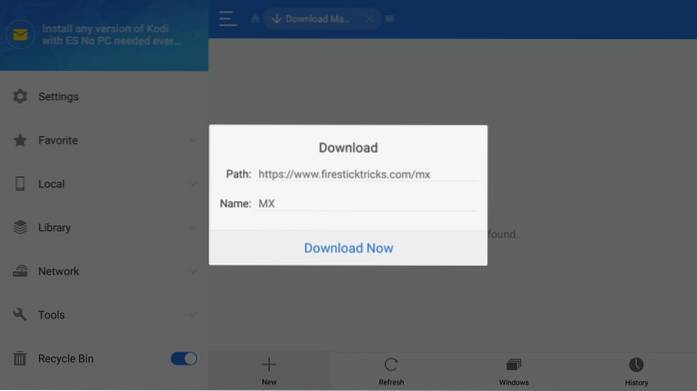
- Acordați-i aproximativ un minut sau două pentru a descărca fișierul APK MX Player
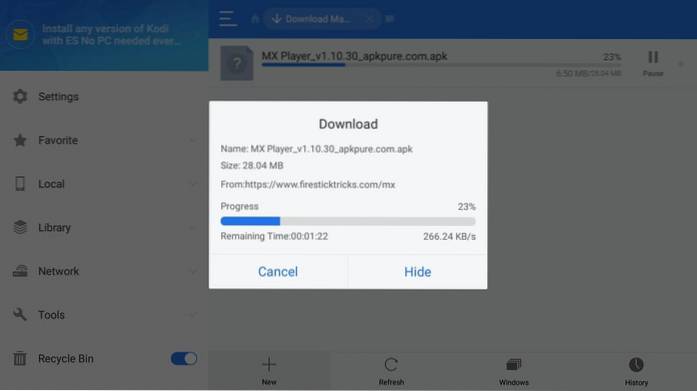
- Clic Deschide fișierul când fișierul a fost descărcat
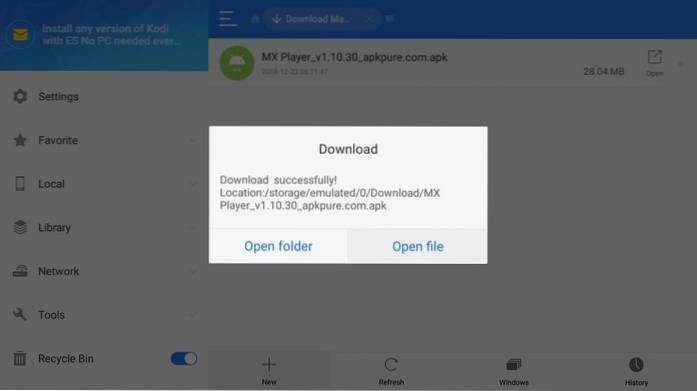
- Clic Instalare când vi se solicită în continuare
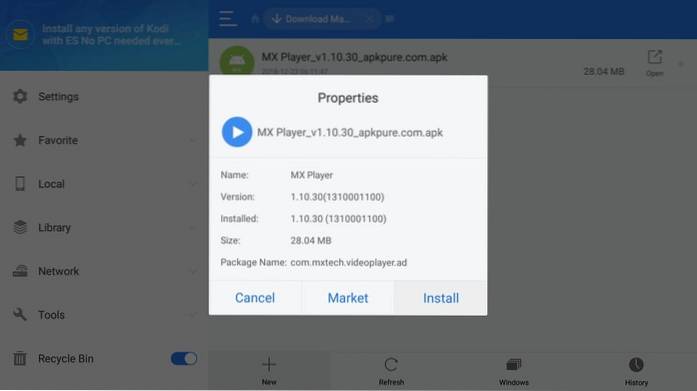
- Derulați în jos până la Următorul din dreapta jos a ecranului
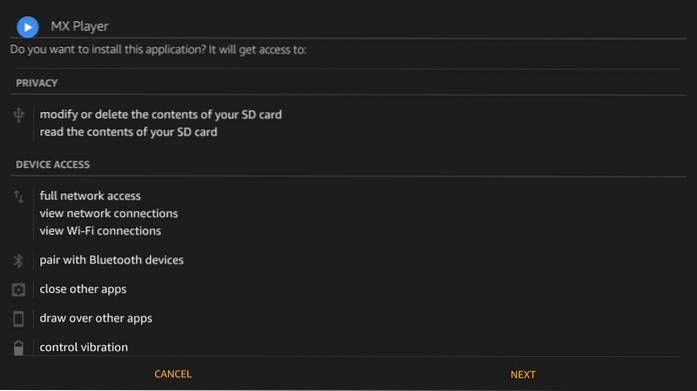
- Clic Instalare (butonul care apare în locul lui Next)
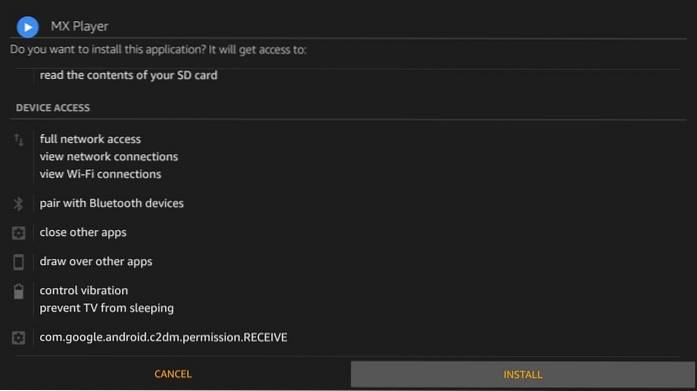
- Așteptați până când aplicația MX Player este instalată
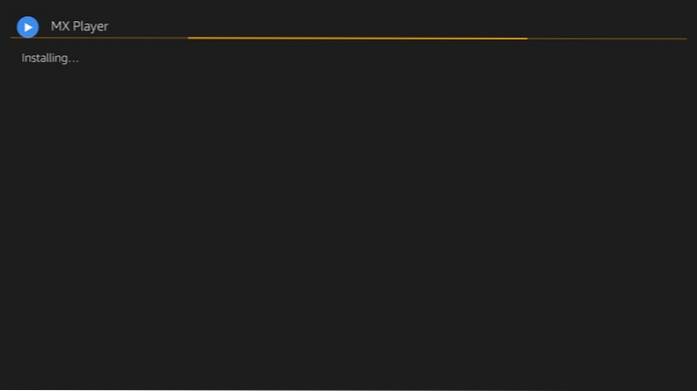
- Clic Terminat când apare mesajul App Installed
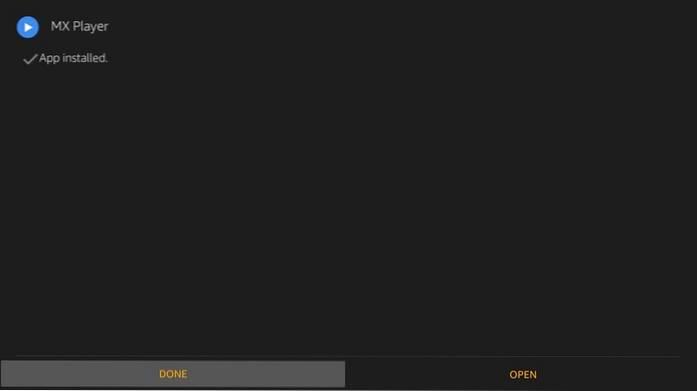
Deci, așa se instalează MX Player APK pe FireStick folosind ES File Explorer.
Dacă ați observat, am șters fișierul APK în metoda Downloader. Poate doriți să faceți același lucru și aici. Urmați acești pași rapizi:
- Faceți clic pentru a extinde Local meniul din partea stângă a aplicației ES File Explorer
- Acum ar trebui să vezi două Acasă opțiuni, faceți clic pe a doua
- Acum mergeți în partea dreaptă a ferestrei ES Explorer și faceți clic pe Descarca pliant
- Selectați APK-ul MX Player
- Apăsați lung butonul OK / Selectați de pe telecomanda FireStick până când vedeți o mică bifă în fișierul APK
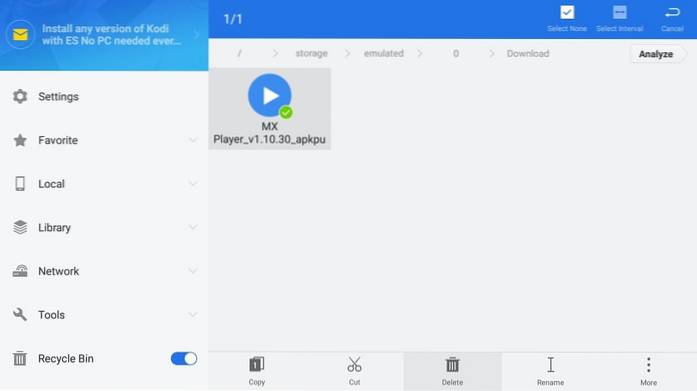
- Faceți clic pe pictograma Ștergere / Coș de gunoi din bara de meniu de jos pentru a șterge fișierul APK
Lichidare
În timp ce puteți utiliza MX Player pentru a reda fișiere media locale, nu ați fi foarte impresionat, deoarece oferă câteva caracteristici. Pentru a reda mass-media locală, recomand VLC, care este disponibil pe Amazon Store. Cu toate acestea, pentru a utiliza unele dintre aplicațiile populare de streaming, cum ar fi Cinema APK, Titanium TV, etc., este mai bine să obțineți MX Player în prealabil. Este un player media ușor și se instalează în câteva minute.
Legate de:
Cum se instalează FileLinked pe FireStick
Cum se remediază problemele de la distanță FireStick
Cum se configurează Amazon Fire TV Stick
Cum se instalează Google Play Store pe Fire Stick
 ComputersHowto
ComputersHowto